windows关闭程序命令 如何使用CMD命令行关闭应用程序
时间:2023-12-13 来源:互联网 浏览量:
在使用Windows操作系统时,我们经常会遇到需要关闭应用程序的情况,通过CMD命令行关闭应用程序是一种快速、高效的方法。CMD命令行是Windows系统中的命令提示符工具,它可以让我们通过一系列命令来执行不同的操作。通过CMD命令行关闭应用程序可以避免繁琐的操作步骤,只需简单的几步就能轻松实现关闭程序的目标。接下来我们将介绍如何使用CMD命令行来关闭应用程序,让我们一起来了解一下吧!
步骤如下:
1.首先,同时按下win+r键进入运行程序,并输入cmd
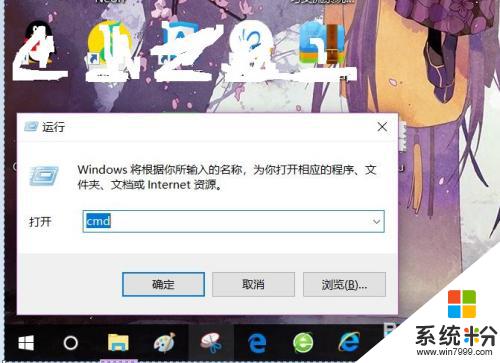
2.回车进入命令提示符,如图。
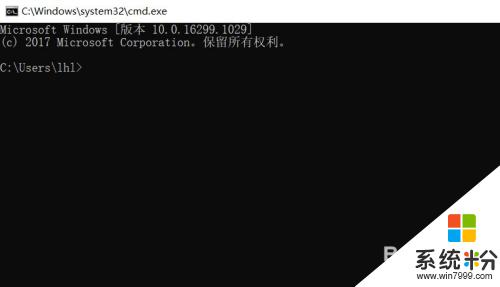
3.在桌面找到应用程序,右击找到属性。在属性中我们找到目标,就可以看到应用程序的名称了
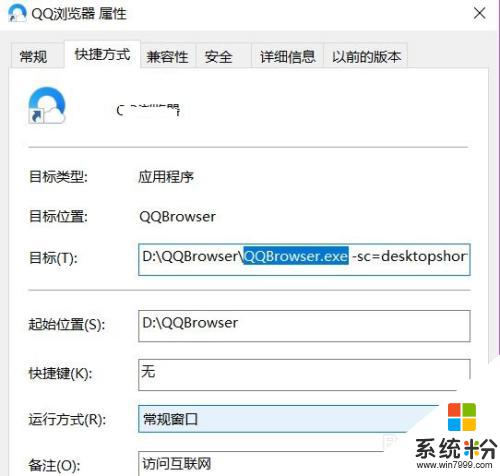
4.这时返回cmd中,输入如下命令taskkill /f /t /im 后面再更上应用程序的名字,注意是以exe结尾的如上图部分。
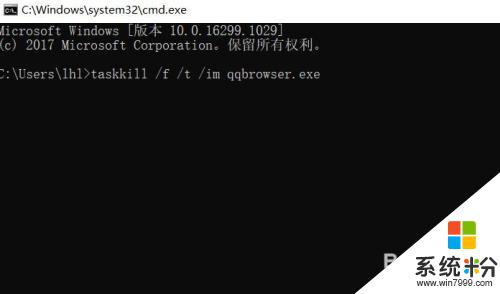
5.回车就会发现应用程序关闭了
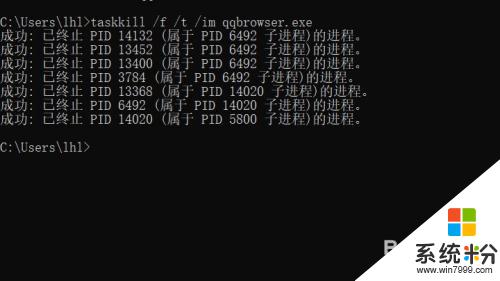
6.注意不要直接用taskkill +应用程序的方式,这样是关不掉的。
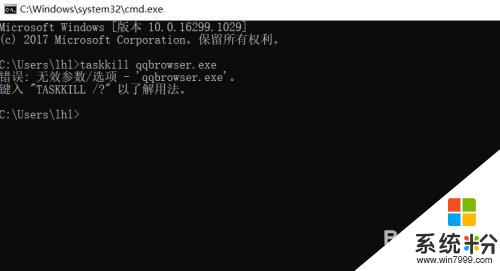
以上就是Windows关闭程序命令的全部内容,如果你遇到这种情况,你可以按照以上步骤解决问题,非常简单快速。
我要分享:
相关教程
- ·怎样使用do命令关闭正在运行程序 使用dos命令关闭正在运行程序的方法
- ·exe文件怎么关闭 如何使用命令行关闭应用程序
- ·windos怎样使用dos命令关闭正在运行程序 windos使用dos命令关闭正在运行程序的方法有哪些
- ·window 关机命令 使用CMD命令快速关机Windows系统
- ·电脑命令关机 使用cmd命令关机Windows系统的方法
- ·怎么在windows命令行窗口运行Java程序 在windows命令行窗口运行Java程序的方法
- ·戴尔笔记本怎么设置启动项 Dell电脑如何在Bios中设置启动项
- ·xls日期格式修改 Excel表格中日期格式修改教程
- ·苹果13电源键怎么设置关机 苹果13电源键关机步骤
- ·word表格内自动换行 Word文档表格单元格自动换行设置方法
电脑软件热门教程
- 1 解决发动车时抖动、发动机亮黄灯有哪些步骤 怎么解决发动车时抖动、发动机亮黄灯
- 2 微信删除聊天记录方法 微信怎么删除聊天记录(史上最全)
- 3 文件在c盘怎么移到d盘 C盘文件夹移动到D盘的步骤
- 4如何截取取超过屏幕尺寸的长图? 截取取超过屏幕尺寸的长图的方法有哪些?
- 5360浏览器今日特卖如何删除 360浏览今日特卖删除教程 360浏览器今日特卖删除 的步骤
- 6短信验证码APP的原理是什么 正规的短信验证码平台是哪个
- 7怎样操作飞跃手机空号筛选软件平台 操作飞跃手机空号筛选软件平台的方法
- 8台式电脑屏幕锁屏怎么设置 怎么在台式电脑上设置定时一键锁屏
- 9word文档自动拼写检查功能怎么取消
- 10电脑的文件怎么传到手机上 如何将电脑上的文件发送到手机
